時間:2018-09-19 來源:互聯網 瀏覽量:
最近有用戶反映win10係統無法調整音量大小,音量大小窗口不再出現,導致無法聽音樂,觀看視頻沒聲音等現象,影響到操作心情。一般情況下,我們可以點擊任務欄右下角的聲音圖標根據需求調節音量大小,也是操作過程中最常見的一個操作。下麵小編分享win10係統如何利用注冊表編輯器調整音量大小方法:
1、在win10係統桌麵上,開始菜單,右鍵,運行。
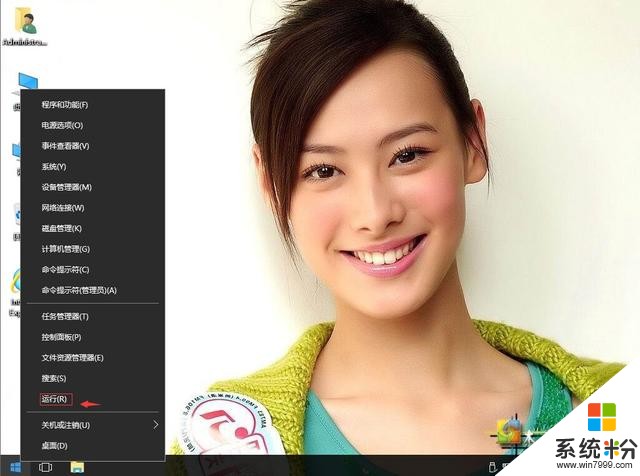
win10係統如何利用注冊表編輯器調整音量大小-1
2、輸入regedit,再確定。
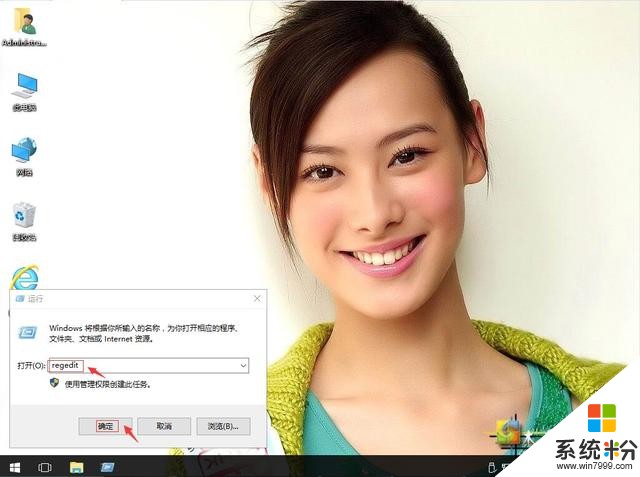
win10係統如何利用注冊表編輯器調整音量大小-2
3、在注冊表編輯器中定位HKEY_LOCAL_MACHINE\SOFTWARE\Microsoft\Windows\CurrentVersion\Run\。在右側空白處。右鍵,字符串值。
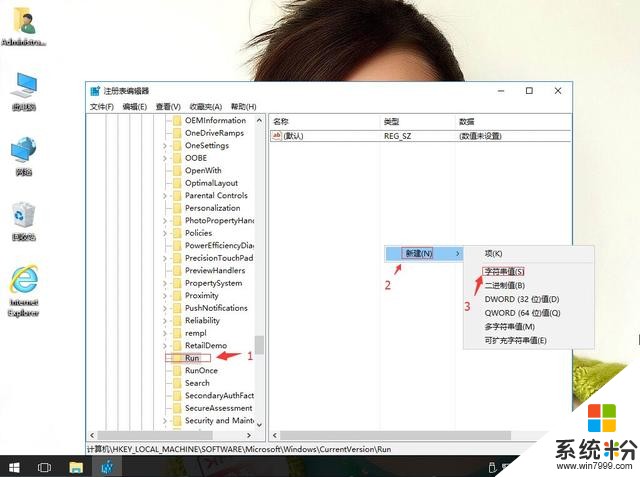
win10係統如何利用注冊表編輯器調整音量大小-3
4、重命名為Systray。再右鍵,修改。
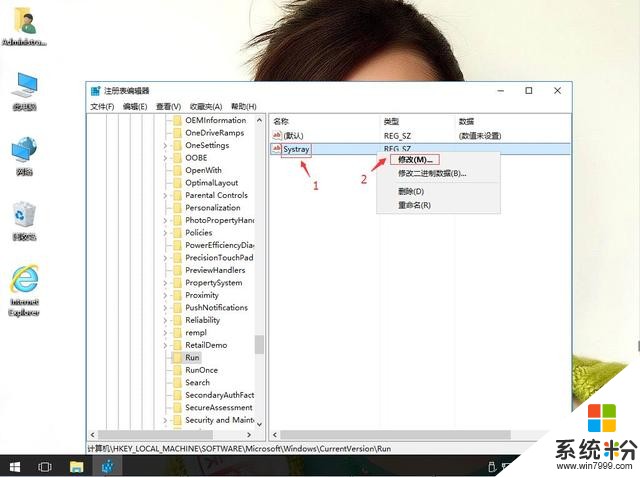
win10係統如何利用注冊表編輯器調整音量大小-4
5、把數值數據改為c:\windows\system32\Systray.exe。再確定。

win10係統如何利用注冊表編輯器調整音量大小-5